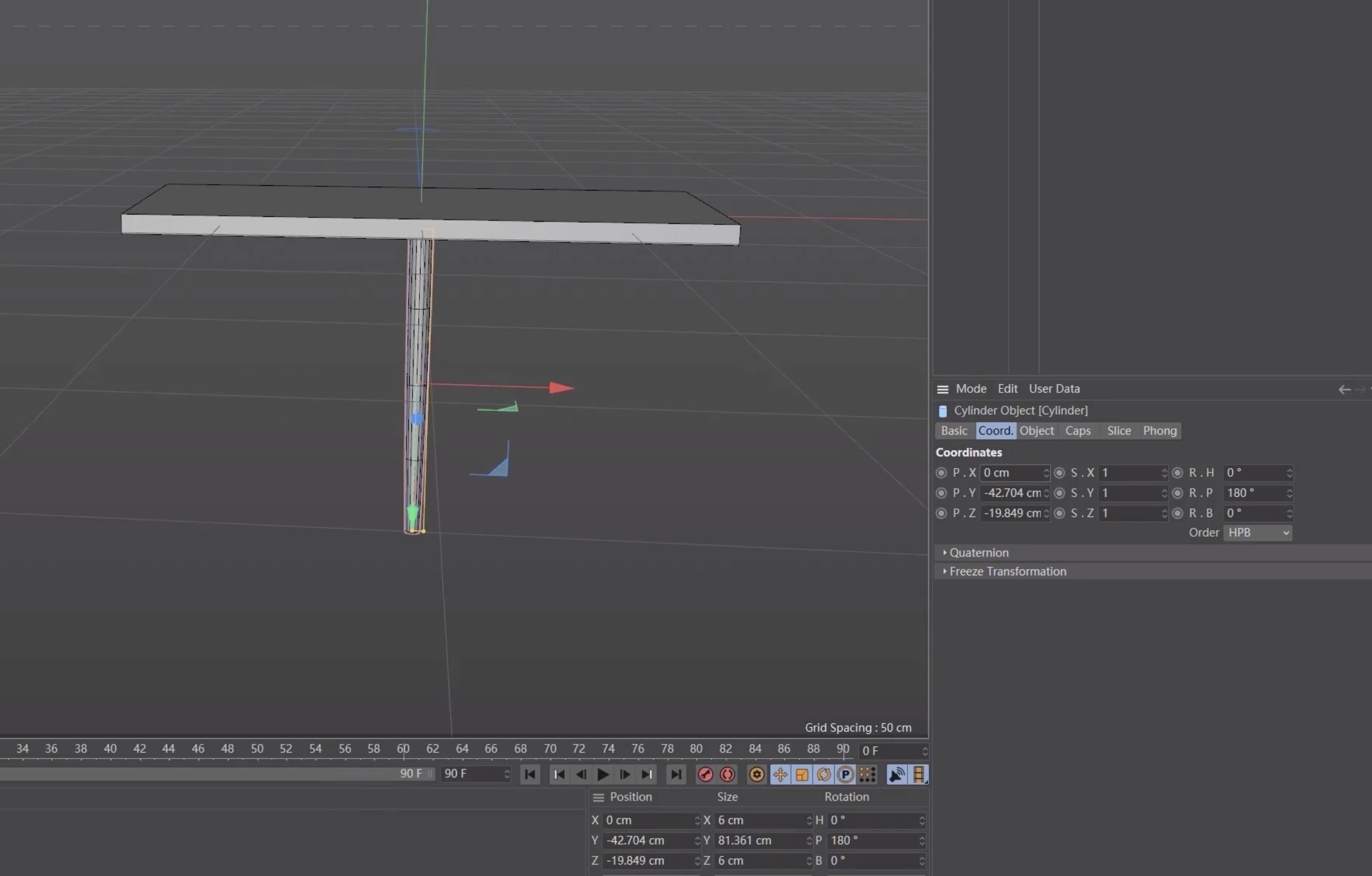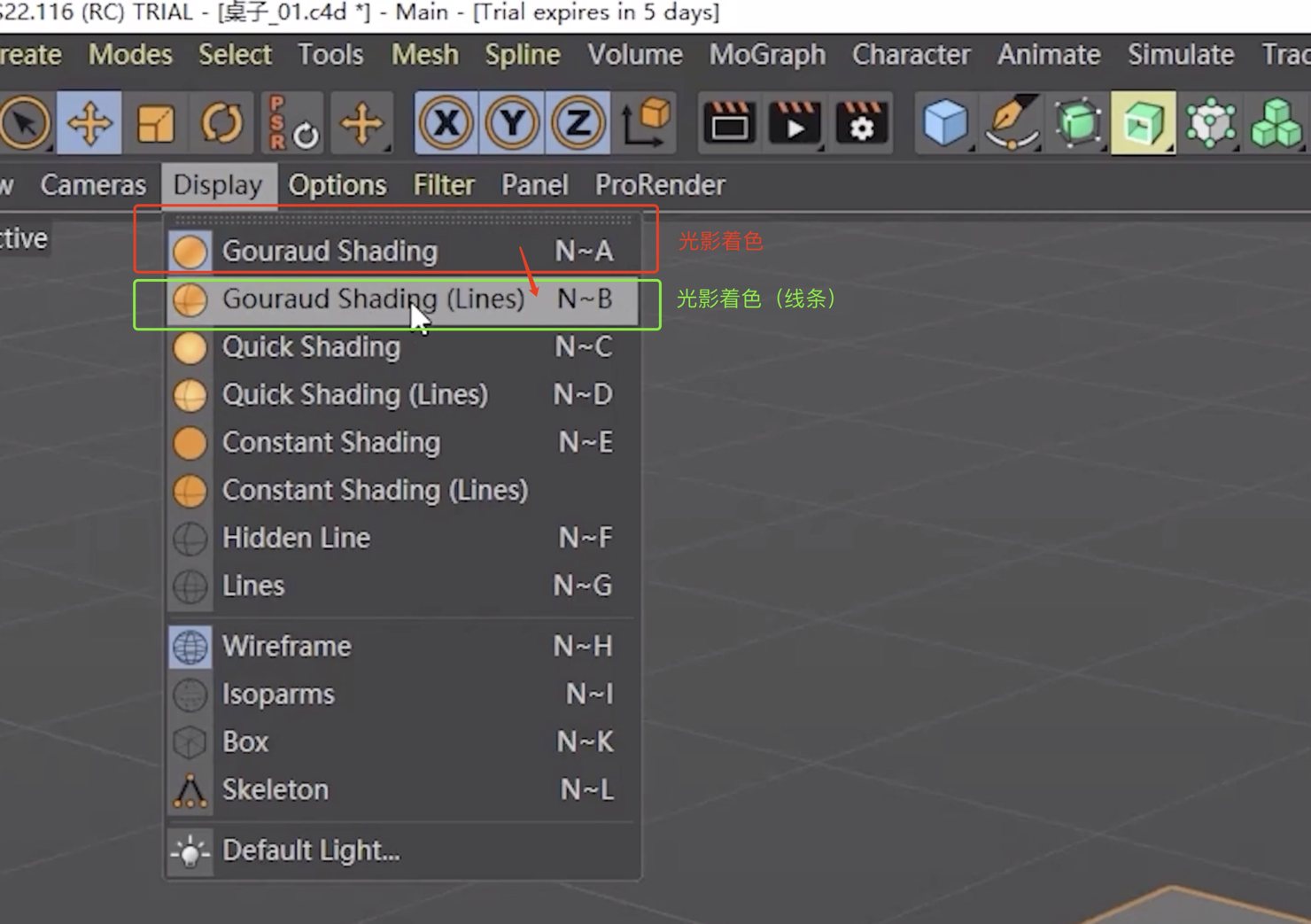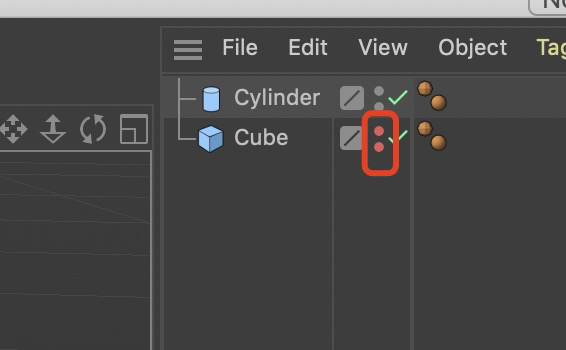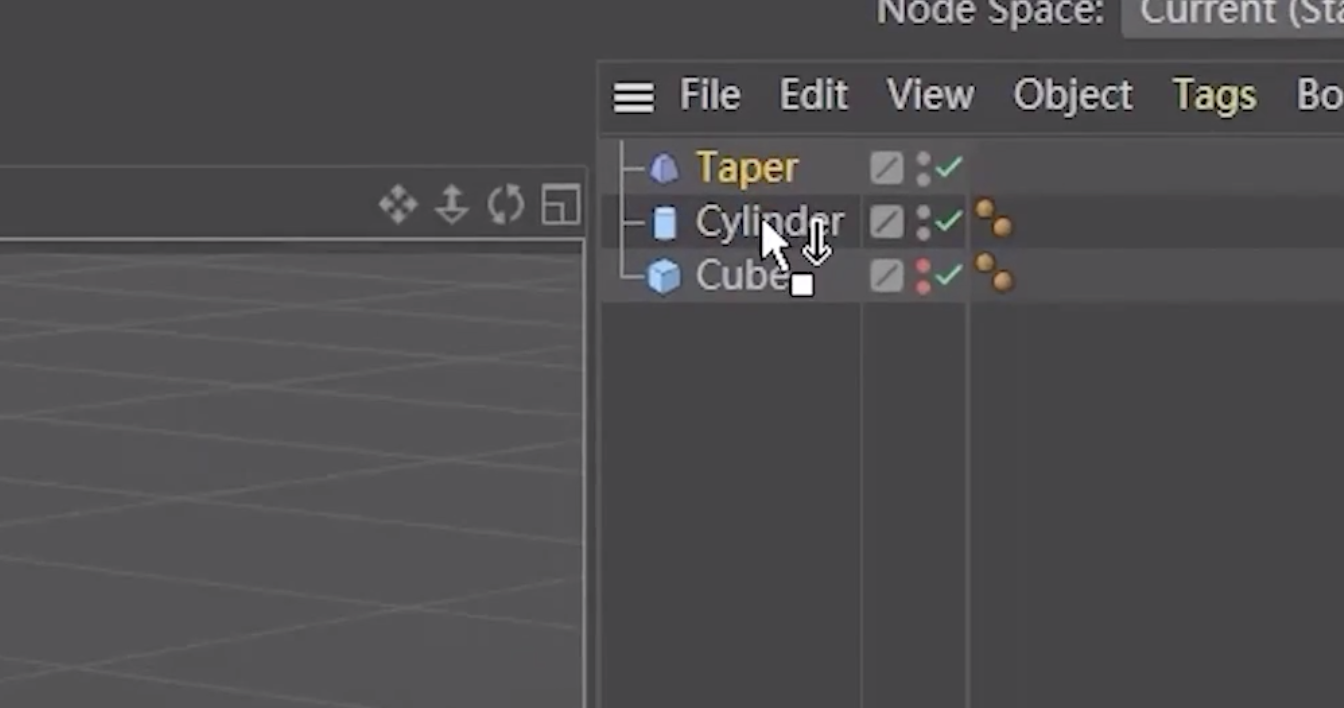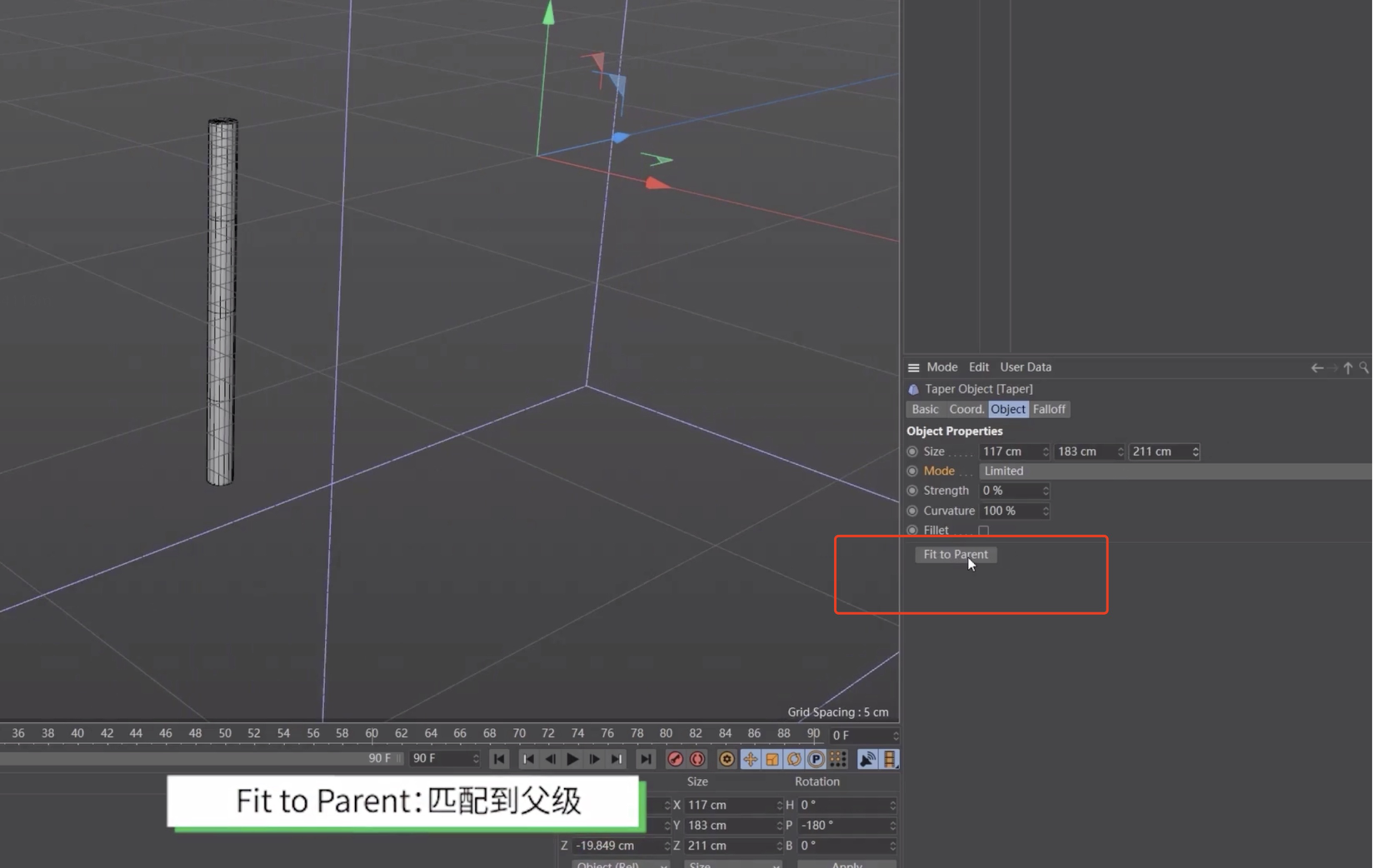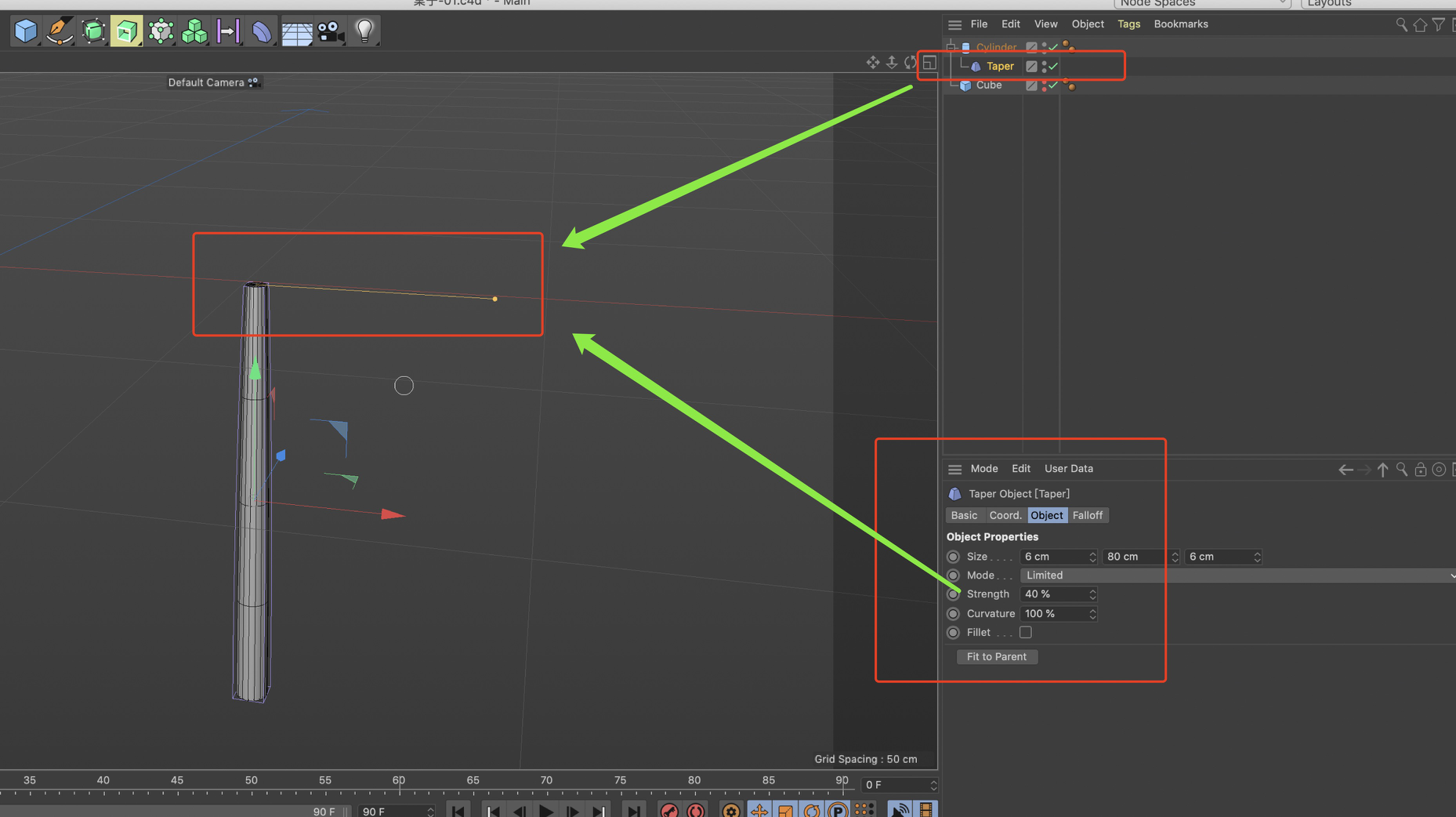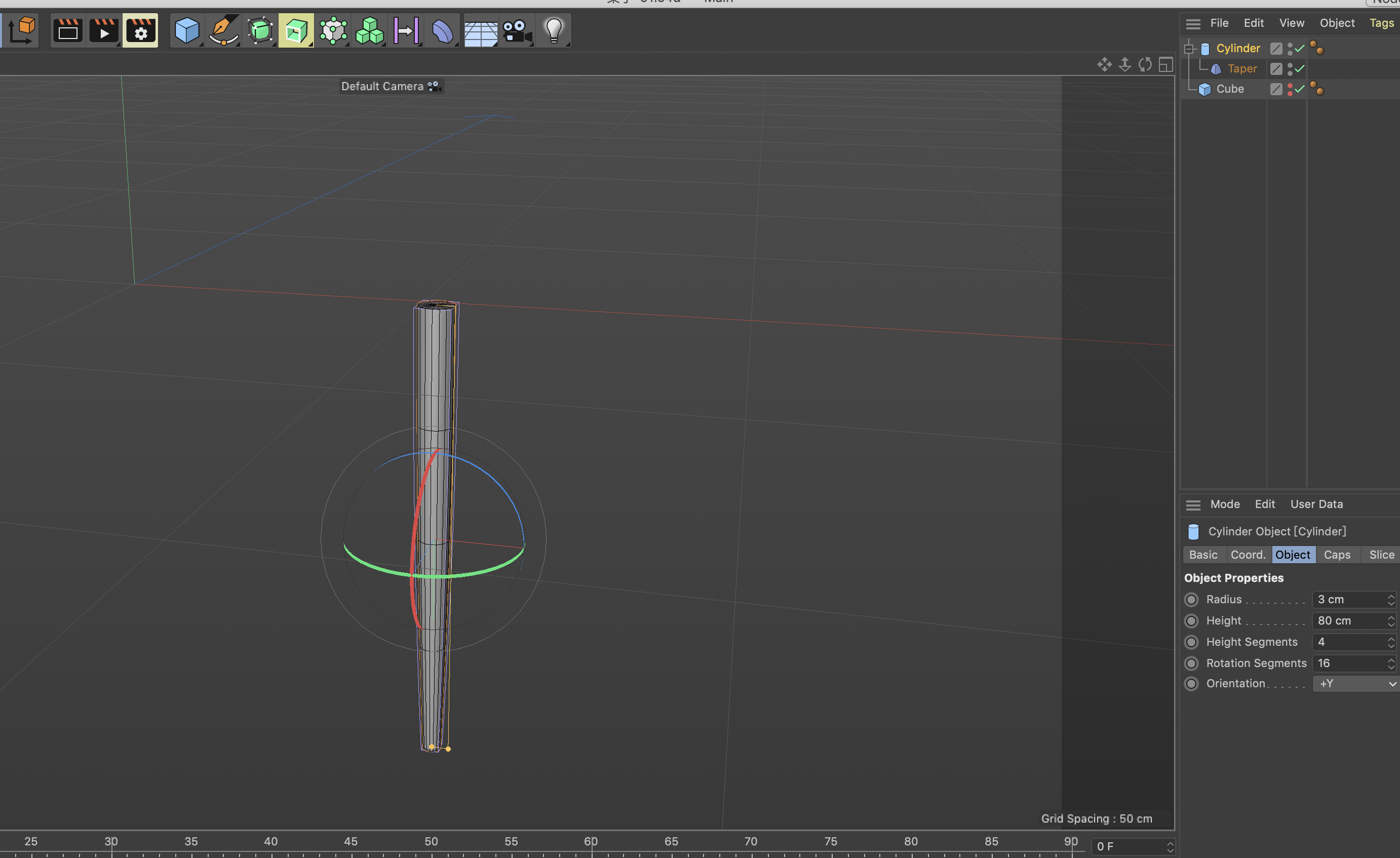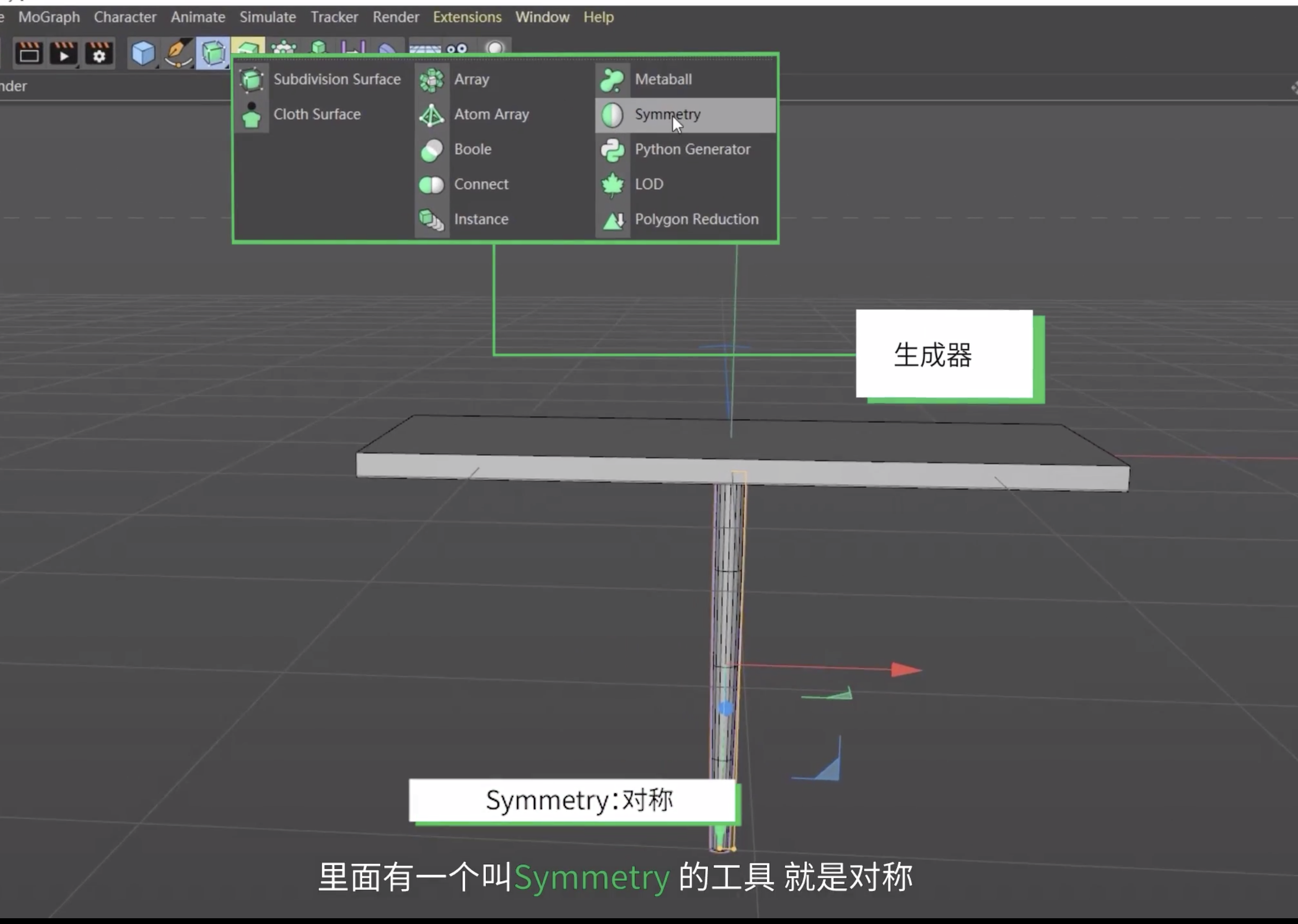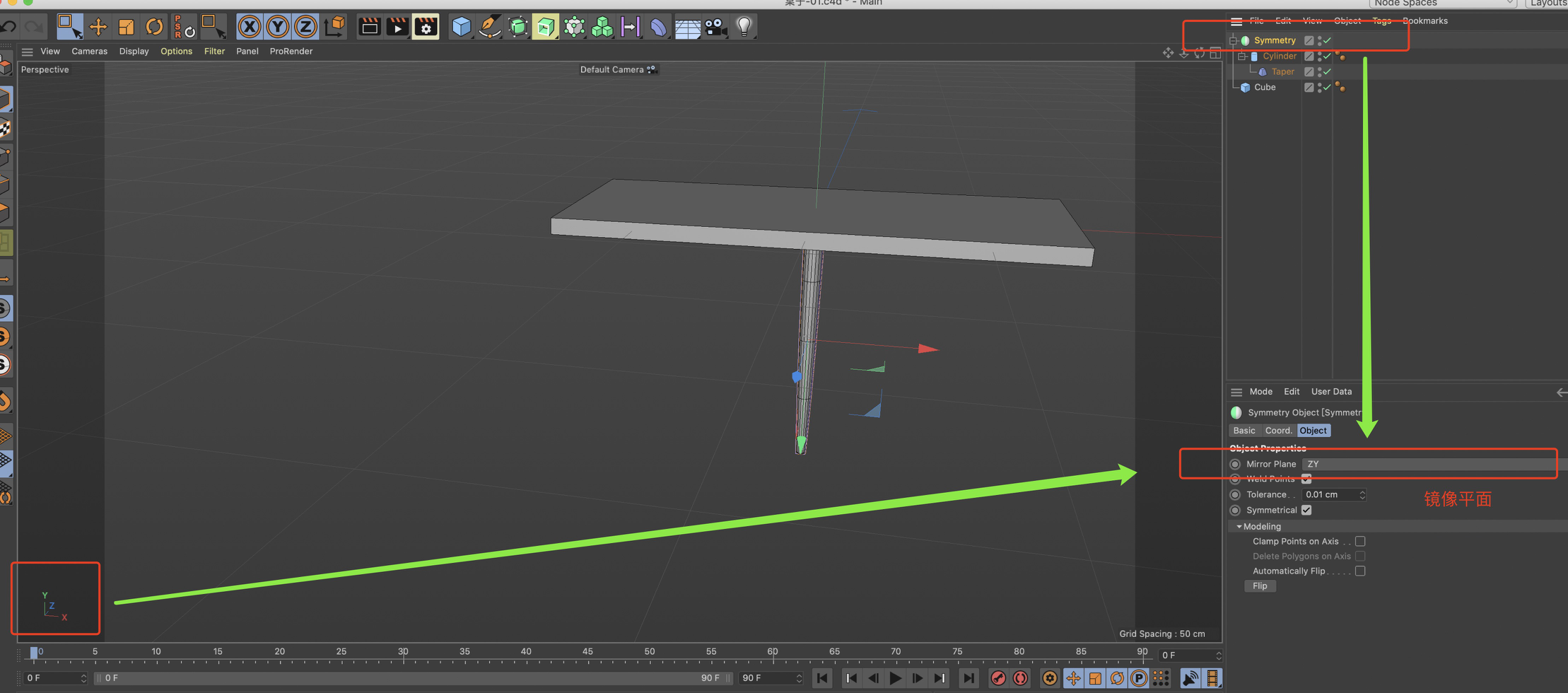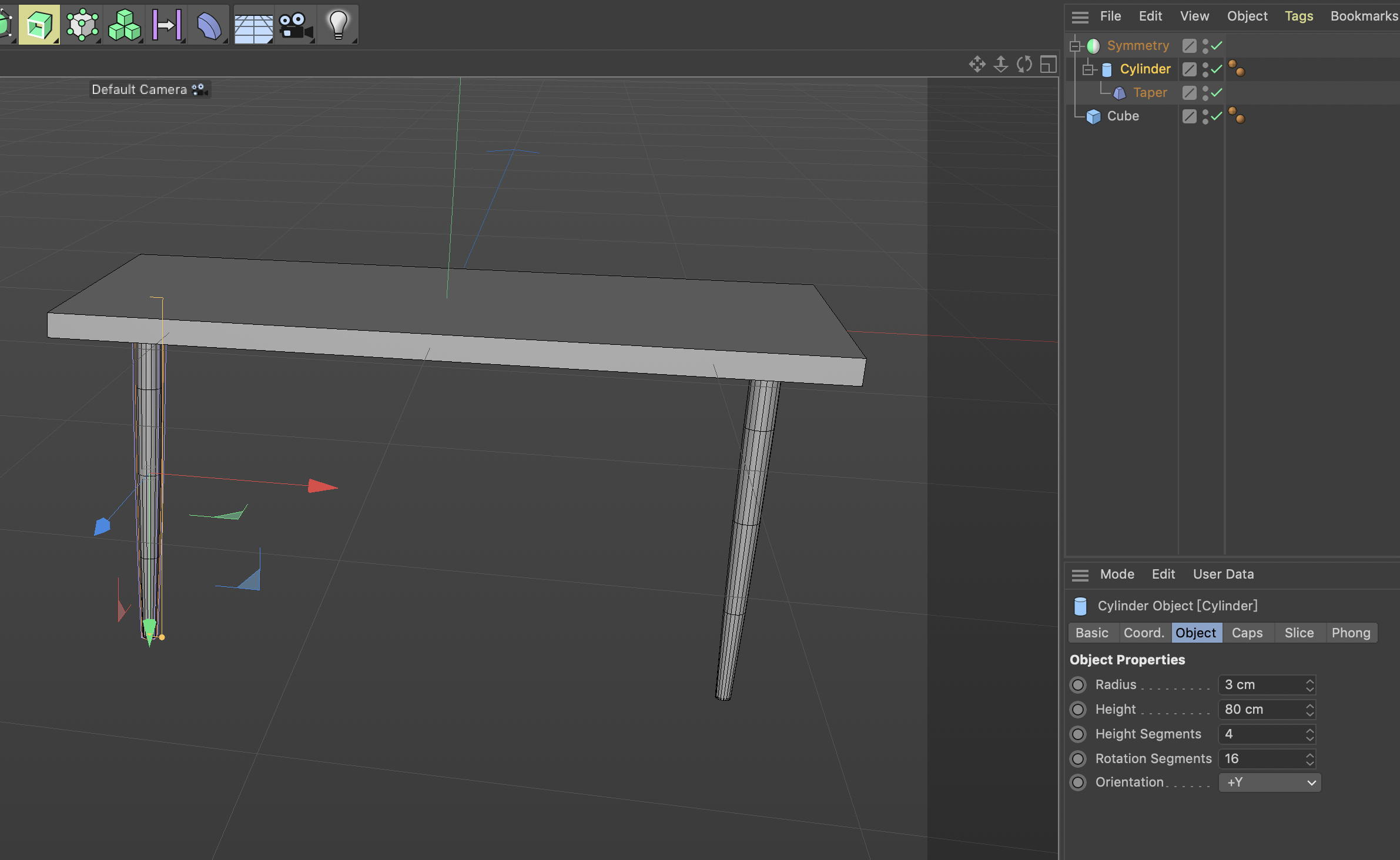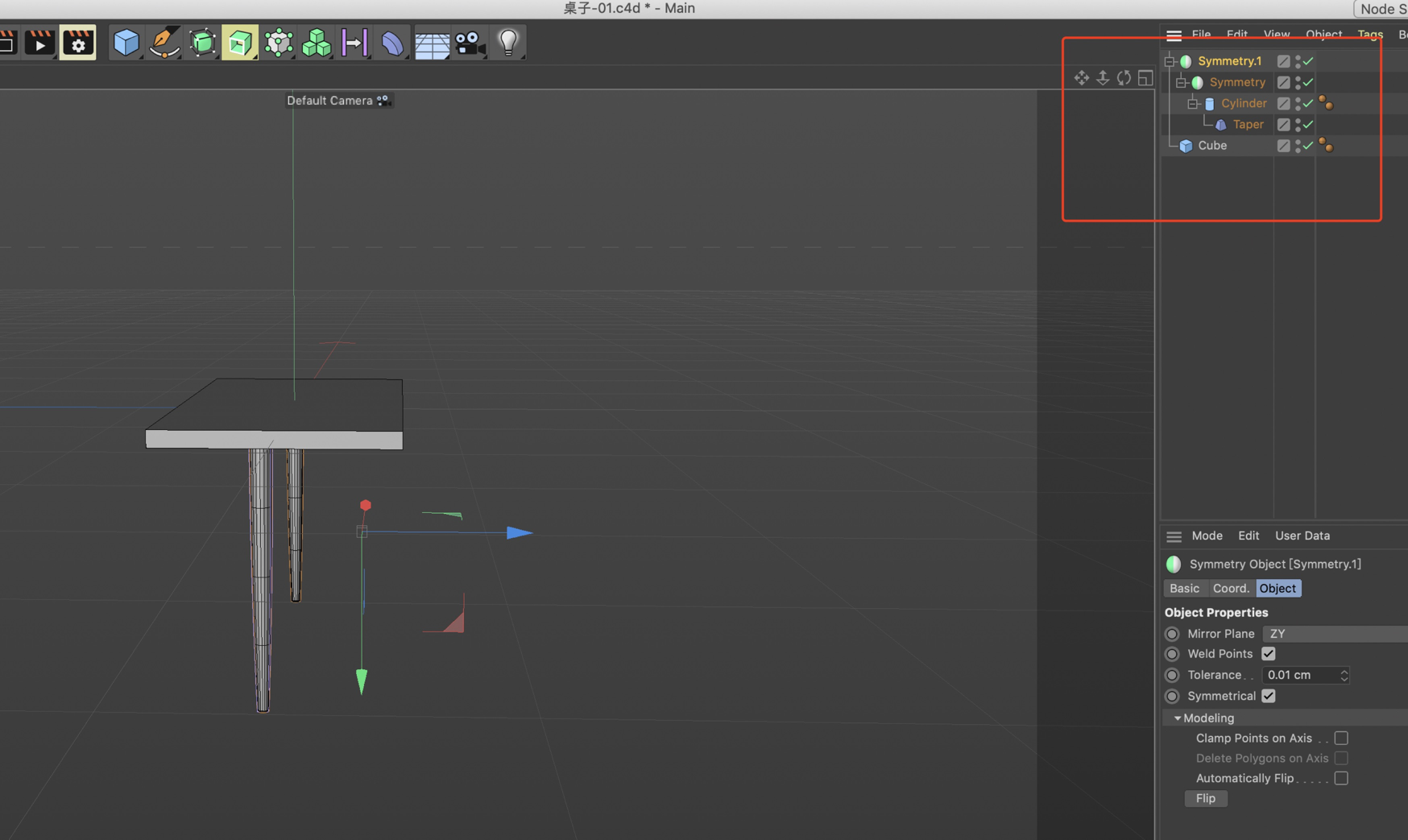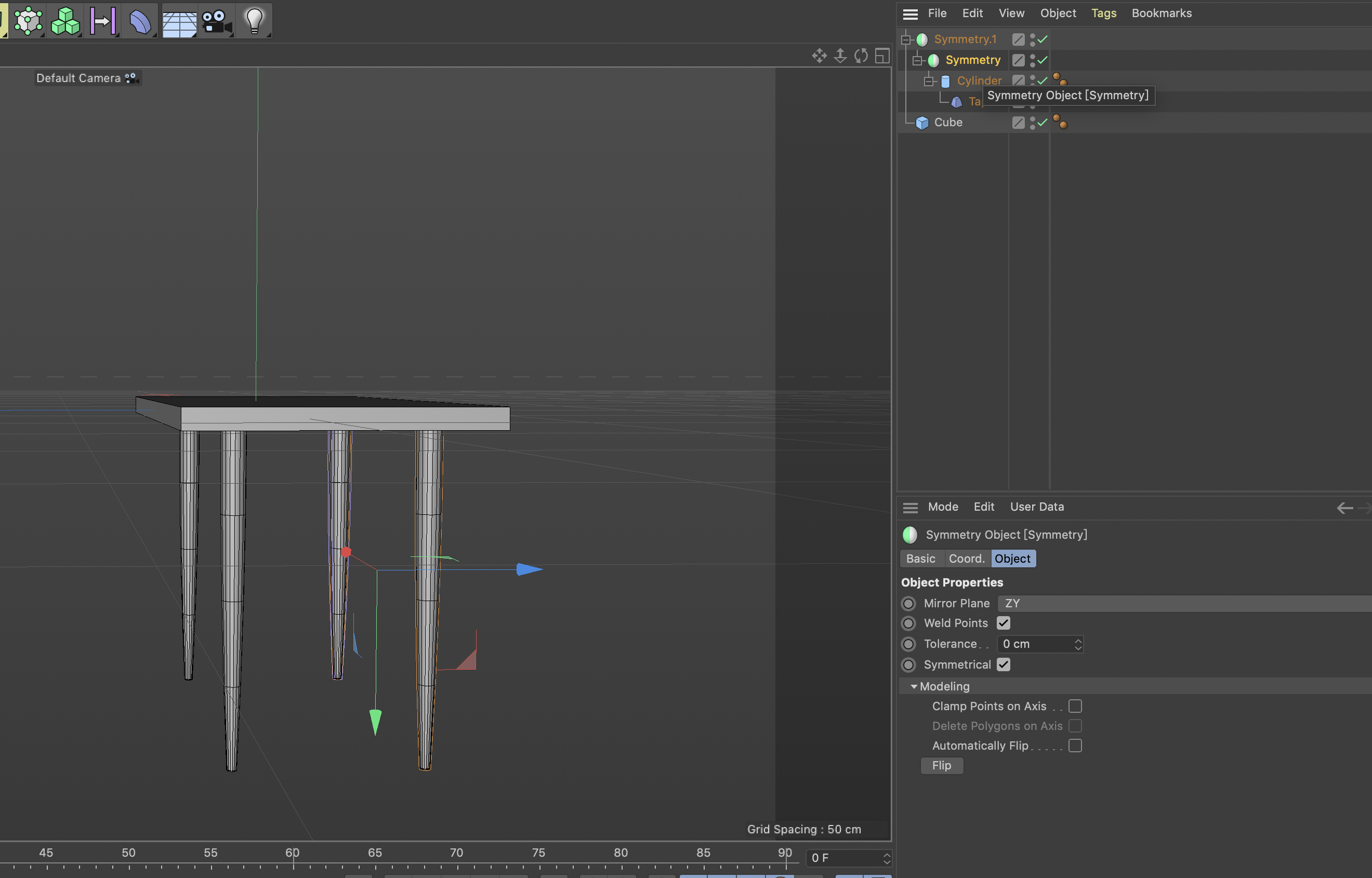参考
创建桌子
新建矩形,调整参数
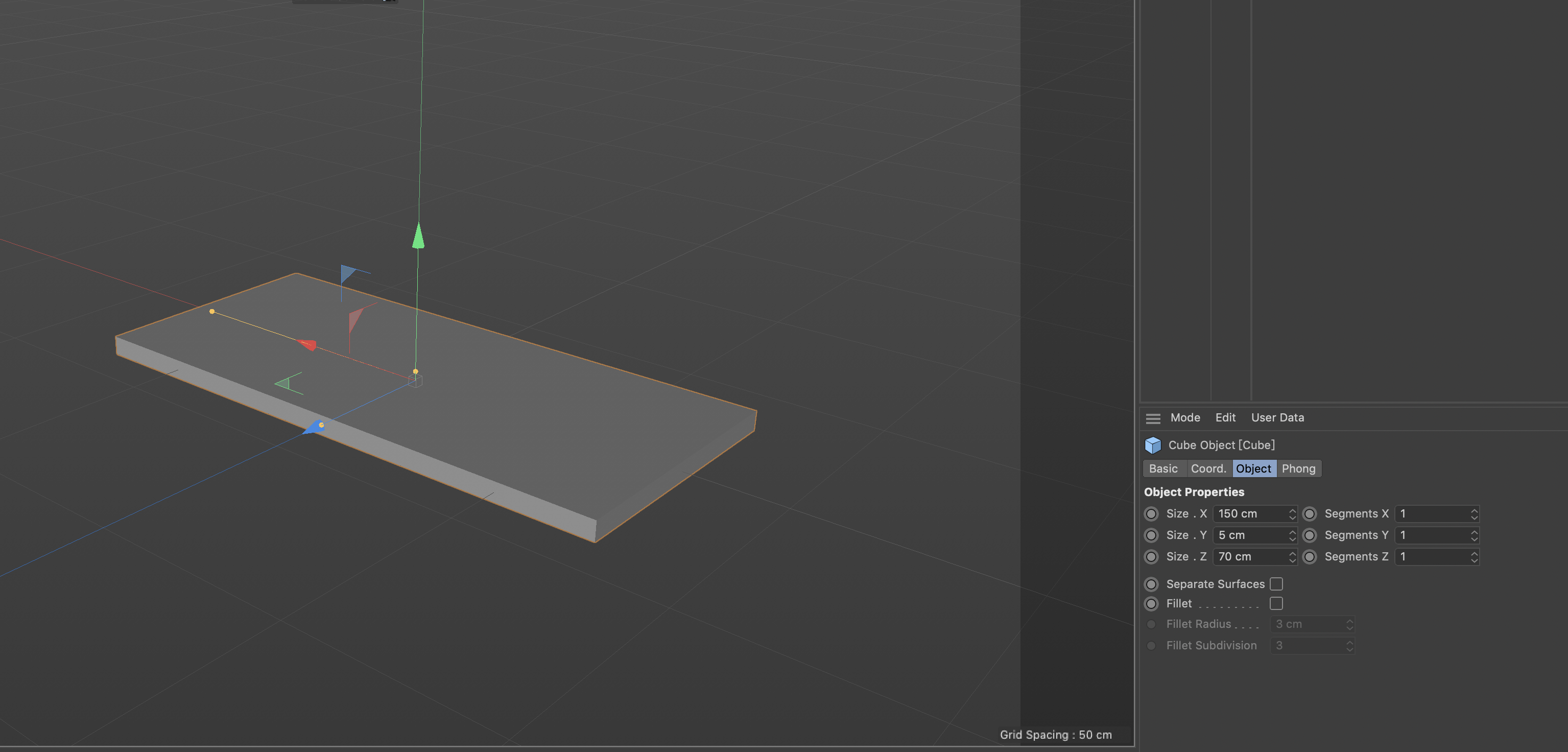
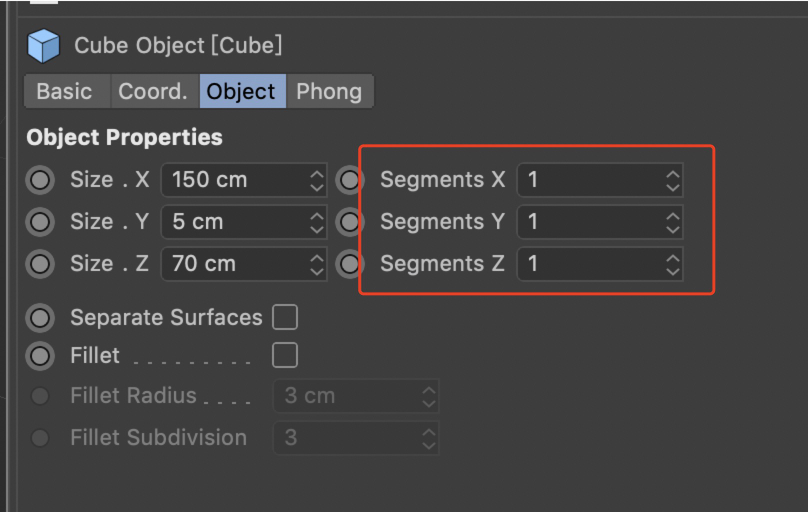 X、Y、Z方向上的细分
X、Y、Z方向上的细分
(看不到细分布线需要在视图中设置)
调节桌腿形状
隐藏桌面
选中桌腿,添加效果器
方法一:
按住shift键,点击taper,这样效果自动加入到图形的子集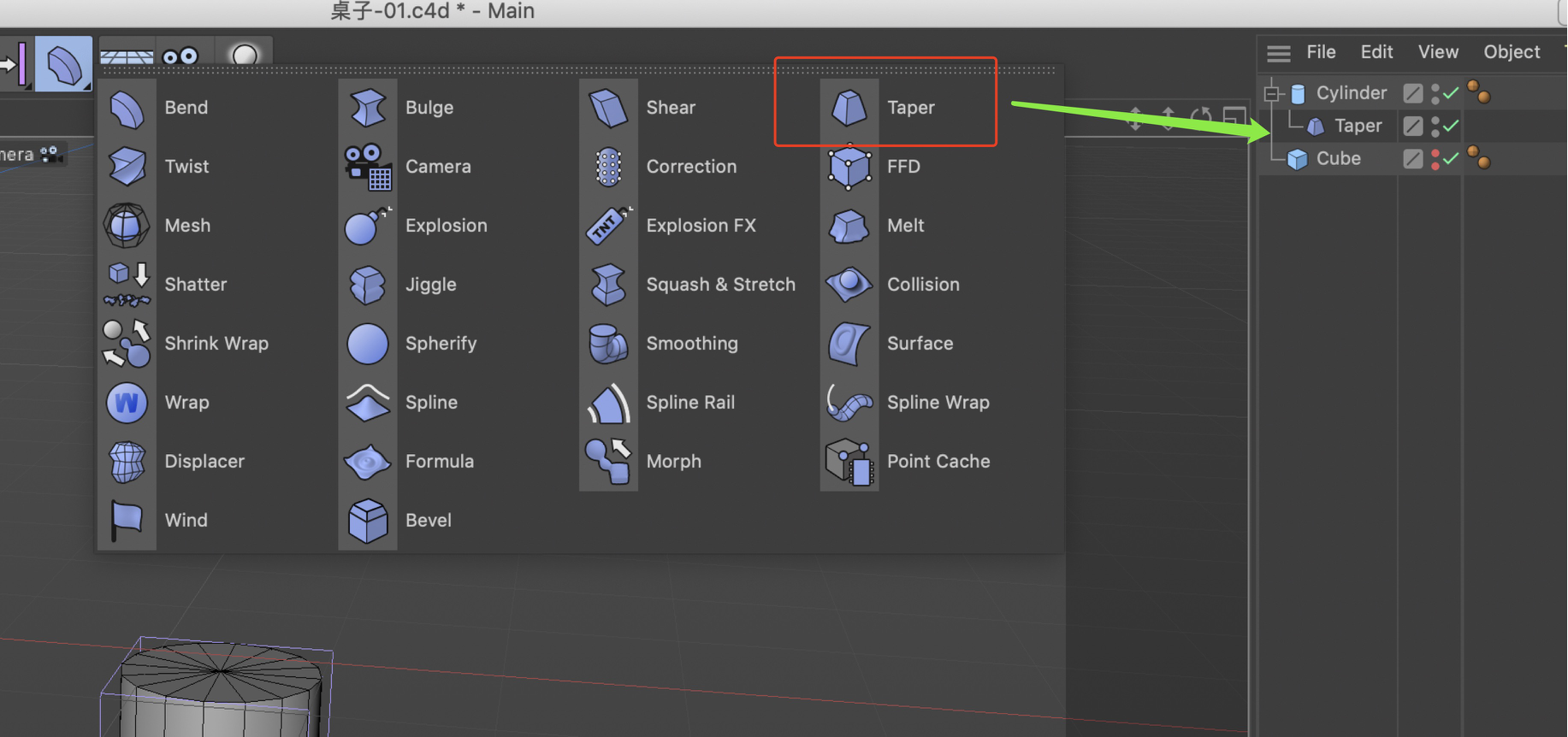
方法二:
更改参数或拉动控制杆将圆柱调节到我们想要的效果
将桌腿垂直旋转180度
复制桌腿
调出桌面,将桌腿的x轴坐标设置为0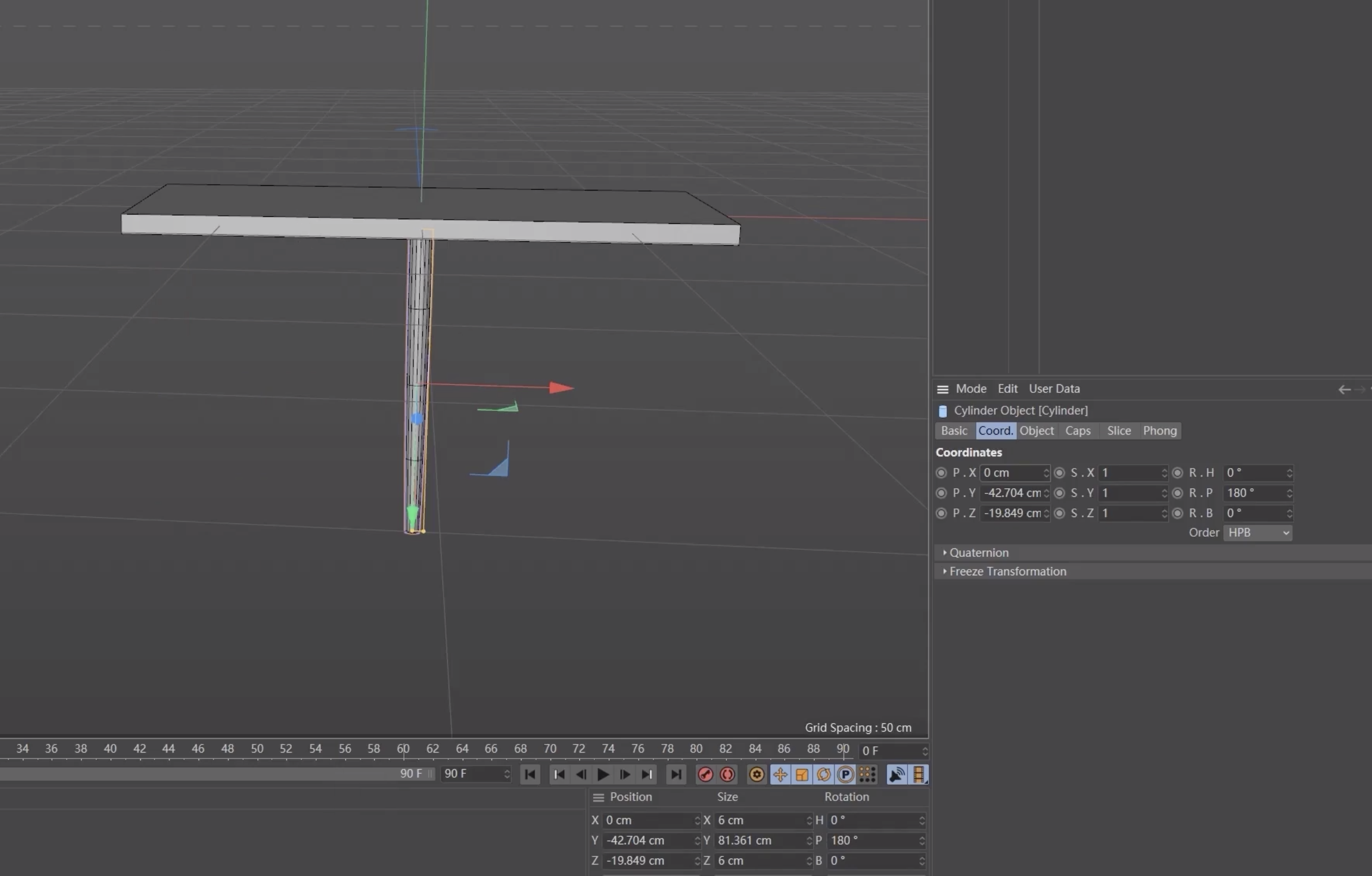
按住alt,将生成器中的对称添加至桌腿的父集
镜向平面
拖动桌腿的横坐标进行移动
选中总物体,按住alt键再加一个镜像效果器
复制出另外一组桌腿
倾斜桌腿
选中最初的桌腿,旋转调节到合适的角度